Юридическая сила документов, передаваемых по факсу и электронной почте. Является ли факс и электронная почта юридическим материалом Как отправлять документы по факсу
Довольно часто среди пользователей оргтехники возникает вопрос о том, как принять факс. В целом данную задачу можно смело отнести к категории простых, т.к. каких-то особых умений и навыков для её решения не требуется. Но для этого было бы неплохо разобраться в том, как работает факс. Углубляться в конструкцию данного устройства не будем, поэтому просто сравним работу принтера, модема и сканера с факсом для наглядного примера.
Когда осуществляется процесс отправки, данный девайс при помощи специальных датчиков светового типа производит сканирование листа бумаги. Затем полученное изображение преобразуется устройством в электрические сигналы, которые в зашифрованном формате отправляются по каналам факсимильной или телефонной связи. В режиме таких устройств, как принтер и модем, аппарат начинает функционировать тогда, когда он принимает документы. В дальнейшем осуществляется расшифровка данных и их распечатка на листе бумаги.
Таким образом, принцип работы телефакса является довольно простым. Безусловно, сегодня необходимые документы можно отправить на электронную почту, но бывают ситуации, когда выручить может именно старый добрый метод. Если вас интересует «инструкция факс», то ознакомьтесь с остальной частью данной статьи.
Как принять?
Задача, связанная с тем, как принимать факс может быть решена в автоматическом или ручном режиме. Последний вариант подразумевает такой порядок действия: вы поднимаете трубку и слышите просьбу о принятии документа или характерный сигнал аппарата, после чего отвечаете «принимаю» и нажимаете на кнопку Start/Fax и дожидаетесь полной распечатки отправленного документа. Но учтите, что класть трубку сразу не стоит, т.к. вам нужно проверить, правильно ли заполнен документ и не искажена ли на его листе читабельность текста. Если всё нормально, то сообщите об этом отправителю и только после этого, положите трубку на место.
Что касается автоматического режима, то в этом случае нужно будет произвести настройку количества гудков, после которого телефакс будет принимать документы самостоятельно. Для перевода устройства в данный режим, на его панели управления, как правило, имеется специальная кнопка. Данный режим удобен для любых моделей данных девайсов, которые на время праздников остаются без присмотра со стороны сотрудников.
Как отправить?
Что касается отправки документа с важной информацией посредством факса, то данная задача является немного более сложной. Для начала вам потребуется вставить лист бумаги в специальный приемник, делать это нужно, как правило, текстом вниз (зависит от модели аппарата). Дождитесь, пока устройство не захватит его и не подаст чуточку вперёд. Кроме того, решение задачи, связанной с тем, как вставить бумагу в аппарат может потребовать сдвига специальных ограничителей – это нужно в том случае, если размеры листа отличаются от стандартного.
Только с помощью ограничителей вы сможете избежать перекоса листа во время его отправки.
Далее наберите номер абонента, куда вы собираетесь отправить документ и дождитесь ответа с другой стороны. Если аппарат настроен на другом конце провода в автоматическом режиме, то в таком случае в качестве ответа вы услышите специальный сигнал. В противном случае вы услышите голос человека, которому предназначена отправляемая информация. В конце вам нужно нажать на кнопку старта и проследить за тем, чтобы аппарат «поглотил» вставленный документ.
Как можно поменять бумагу?
Что касается решения задачи о том, как поменять бумагу в факсе вам нужно открыть крышку устройства путем нажатия специальной кнопки, которая находится сбоку. Открыться крышка должна абсолютно автоматически. Внутри обычно имеется «инструкция факс» в виде рисунков относительно смены бумаги.
Чтобы заправить бумагу в факс вам потребуется вынуть трубочки из пластмассы или картона, на котором, в свою очередь, держался старый расходный материал. Откройте новый рулон, воспользовавшись обычными ножницами. Затем вам следует отмотать от него примерно 15-20 см бумаги и установить в углубление. Старайтесь заправлять факс бумагой предельно аккуратно, чтобы она не была слишком ослаблена/натянута.
В конце захлопните крышку устройства и надавите на него с обеих сторон. Услышав при этом действии характерный щелчок, нажмите на кнопку, приводящую аппарат в действие, чтобы он мог распознать новый рулон бумаги и приготовиться к дальнейшей работе. Таким образом, решить задачу, связанную с тем, как заправить факс бумагой не так уж и сложно. Учтите, если заправить факс неправильно, то сообщения о готовности он не выдаст и вам придётся выполнить описанные манипуляции с самого начала.
Некоторые распространенные ошибки и способы их устранения
Нередко случается так, что факс не отправляет документы. Причины подобной неполадки могут быть разными. К примеру, нормально и грамотно установленный факс просто не может захватить документ, который вы планируете отправить. Источник проблемы заключается в том, что в документоприёмник попал мусор или какая-нибудь канцелярская мелочь, к примеру, скрепка.
Достать инородные предметы можно, воспользовавшись магнитом, пинцетом или, аккуратным образом перевернув аппарат.
Кроме того, причина того, что у вас не отправляется документ, может заключаться в телефонной линии, на которой возникли проблемы. Устранить неполадку можно вызвав квалифицированных специалистов. Следует отметить, что эта же причина является источником проблемы того, что пользователь не может принять отправленный ему документ.
Бывает также, что отправляемый вами документ распечатывается у получателя в виде листа с чёрным фоном. Проблема неполадки находится на вашей стороне, т.к. у вашего аппарата перестал нормально работать блок сканера/сканирующая лампа. Если же факс приходит абсолютно пустым, то источником проблемы является закончившийся у собеседника тонер в устройстве или неправильная отправка документа, который был вставлен в устройство не должным образом.
В целом освоить работу с таким устройством, как факс, очень просто. Главное, внимательно изучить всю инструкцию и последовательность действий.
Продолжая тему начатого разговора о бесплатных способах передачи факса, сегодня будем знакомиться с интернет-сервисом MyFax. Правда, в этом случае, бесплатно с оговоркой, есть пробный период, в течении 30 дней им можно отлично воспользоваться.
Так как подобных сервисов много, то можно удачно использовать бесплатные возможности пробных периодов для своего бизнеса. Ну и со временем, выбрать для самый удобный для вас и ваших сотрудников, который может полностью заменить специальную телефонную линию, бумагу и чернила, крайне необходимые для деятельности факсимильного аппарата.
Бесплатная версия действует 30 дней
С помощью онлайн сервиса MyFax. MyFax вас порадует красивым дизайном, и простой и удобной формой отправки.

Подробные действия повторять здесь не буду, читайте в предыдущей статье . Лучше расскажу, что из себя представляет этот сервис.
MyFax отправит факс по электронной почте
MyFax — это интернет факс-сервис, который позволяет получать и отправлять факсы через электронную почту. Список стран, куда можно отправлять факс, имеет 40 позиций. Имеется бесплатная 30-дневная пробная версия, а также есть, так называемая «пробная поездка», где вы можете отправить сами себе факс на электронную почту для того, чтобы проверить возможности. В бесплатной версии можно отправить 2 факса в день, 100 страниц в месяц и получить 200 страниц. Каждый факс должен быть не более 1 мб. Есть возможность прикрепить файлы и порекомендовать этот сервис своим друзьям. Вот такое письмо я получила, рекомендуя этот сайт себе самой:
Елена прислала вам автоматическое сообщение: Я думал, это может вас заинтересовать. Это бесплатный сервис, который позволяет отправлять факсы с компьютера на 41 стран по всему миру.
http://www.myfax.com/free/
С уважением,
После того, как нажмем на кнопку «отправить», на почту придет письмо, в котором нужно подтвердить отправку факса. После этого факс будет отправлен получателю.
Сколько стоят тарифные планы
Для тех, кому этот сервис понравится, для дальнейшего использования предусмотрены разные тарифные планы от 10 долларов. У вас будет реальный телефонный номер, привязанный к 5 почтовым ящикам, гарантии хранения, служба поддержки и т. п.
Несмотря на то, что в России еще многие с недоверием относятся к отправке факса через интернет, надо отдать должное, что с помощью онлайн-сервисов факс можно отправить быстрее, экономнее и намного качественнее.
А вам понравился способ отправки факса, не отходя от компьютера? Пишите в комментариях и подписывайтесь на новые статьи, чтобы не пропустить информацию о других бесплатных сервисах.
Успевайте больше за меньшее время вместе с
Короткое видео на английском языке покажет вам, как отправить факс с онлайн-сервисом MyFax.
Приём и получение данных при помощи факсимильной связи - удобный и простой способ обмена информацией, распространённый в офисной среде. Передача документов осуществляется по телефонной линии посредством специальных аппаратов, обеспечивающих точное воспроизведение оригинального изображения.
Факсимильные аппараты, так же, как и заменяющие их компьютерные программы, понятны и просты в обращении. Однако у человека, впервые столкнувшегося с необходимостью самостоятельно отправить факс, могут возникнуть затруднения.
Быстрая навигация по статье
Телефакс
В том случае, если данные предполагается отправить с помощью телефакса (аппарата, объединённого с телефоном), необходимо:
- Удостовериться, что текст документа, подготовленного к пересылке, разборчив и чётко пропечатан. Убедиться в отсутствии потёков от чернил, а также скоб и скрепок на бумажных листах;
- Вставить документ в лоток аппарата лицевой стороной вниз. Если лист бумаги вставлен правильно, должен прозвучать короткий звуковой сигнал и произойти захват листа;
- Далее следует снять трубку телефона и набрать номер адресата;
- Представиться, попросить принять факс и указать, для кого он предназначен. После этого нужно произнести слово «Стартуем» и нажать кнопку «Старт»;
- Если необходимо отправить по факсу несколько листов, их следует отправлять поочерёдно, либо сложить в лоток автоматической подачи (если такая функция у аппарата присутствует);
- В том случае, если факс адресата работает в автоматическом режиме, после набора номера следует дождаться тонального сигнала аппарата и нажать кнопку «Старт»;
- После отправки документа связаться с получателем и уточнить, насколько успешно доставлен факс, нет ли смазанных строк. При необходимости следует повторить передачу.
Интернет
Отправить факс можно и без наличия факсимильного аппарата - воспользовавшись интернет-сервисами. Для этого необходимо:
- Для начала следует зарегистрироваться на одном из онлайн-сервисов по отправке факсов, например — Fax Service (faxservice.ru/ru);
- Создать факс-сообщение на компьютере, используя графические или текстовые редакторы. Оно должно быть в том формате, который допускается к пересылке выбранным онлайн-сервисом;
- Отправить факс-сообщение следует как обычное электронное письмо. В адресе или в специальной форме должен быть указан код страны, код города, номер факса адресата и, возможно, имя компьютера, который примет данное сообщение и перешлёт по назначению;
- Как правило, в течение 5-15 минут с момента отправки письма приходит сообщение, которое подтверждает удачную или неудачную (если номер адресата занят) пересылку.
Необходимо учитывать, что такие услуги могут предоставляться как на платной основе, так и бесплатно. В последнем случае сервис может ограничение на количество отправляемых станиц, а также ежедневную квоту.
Факс – это способ обмена информацией посредством передачи графических и текстовых документов по телефонной линии или через глобальную сеть. С появлением электронной почты такой способ связи отошел на второй план, но тем не менее некоторые организации все еще им пользуются. В этой статье разберем способы передачи факсов с компьютера через интернет.
Для передачи факсов изначально использовались специальные факсимильные аппараты, а позже – факс-модемы и серверы. Последние требовали для своей работы dial-up-соединения. На сегодняшний день такие устройства безнадежно устарели, и для передачи информации гораздо удобнее прибегнуть к тем возможностям, которые предоставляет нам интернет.
Все способы отправки факсов, приведенные ниже, сводятся к одному: подключению к службе или сервису, предоставляющему услуги по передаче данных.
Способ 1: Специализированный софт
Подобных программ в сети представлено несколько. Одной из них является VentaFax MiniOffice. Софт позволяет принимать и отправлять факсы, имеет функции автоответчика и автоматической пересылки. Для полноценной работы требует подключения к сервису IP-телефонии.
Вариант 1: Интерфейс

Отправляем факс:

При установке программы в систему интегрируется виртуальное устройство, позволяющее отправлять редактируемые документы по факсу. Функция доступна в любом софте, поддерживающем распечатку. Приведем пример с MS Word .

При работе с программой все отправления оплачиваются по тарифам сервиса IP-телефонии.
Способ 2: Программы для создания и конвертирования документов
Некоторые программы, позволяющие создавать PDF-документы, имеют в своем арсенале инструменты для отправки факсов. Рассмотрим процесс на примере PDF24 Creator .
Строго говоря, данная функция не позволяет отправлять документы из интерфейса программы, а перенаправляет нас на сервис, принадлежащий разработчикам. Бесплатно можно отправить до пяти страниц, содержащих тексты или изображения. На платных тарифах доступны некоторые дополнительные функции – прием факсов на выделенный номер, рассылки нескольким абонентам и так далее.

Здесь также существует два варианта отправки данных посредством PDF24 Creator – непосредственно из интерфейса с переадресацией на сервис или из редактора, например, все того же MS Word.
Вариант 1: Интерфейс
Первым делом необходимо создать аккаунт на сервисе.

После того как будет создан аккаунт, можно приступить к использованию услуг.
- Запускаем программу и выбираем соответствующую функцию.

- Откроется страница официального сайта, на которой будет предложено выбрать документ на компьютере. После выбора нажимаем «Next»
.

- Далее вводим номер адресата и снова жмем «Next»
.

- Ставим переключатель в положение «Yes, I already have an account»
и входим в свою учетную запись, введя адрес почты и пароль.

- Поскольку мы пользуемся бесплатным аккаунтом, то никакие данные поменять не получится. Просто нажимаем «Send Fax»
.

- Далее снова придется выбрать бесплатные услуги.

- Готово, факс «полетел» адресату. Подробности можно узнать из письма, параллельно отправленного на e-mail, указанный при регистрации.

Вариант 2: Отправка из других приложений

Недостаток данного способа заключается в том, что из направлений отправки, кроме стран дальнего зарубежья, доступны только Россия и Литва. Ни в Украину, ни в Белоруссию, ни в другие страны СНГ факс передать невозможно.

Способ 3: Интернет-сервисы
Многие сервисы, существующие на просторах интернета и ранее позиционировавшие себя, как бесплатные, перестали быть таковыми. Кроме того, на зарубежных ресурсах существует строгое ограничение по направлениям отправки факсов. Чаще всего это США и Канада. Вот небольшой список:
- gotfreefax.com
- www2.myfax.com
- freepopfax.com
- faxorama.com
Поскольку удобство таких сервисов является весьма спорным, посмотрим в сторону российского провайдера таких услуг RuFax.ru . Он позволяет отправлять и принимать факсы, а также осуществлять рассылки.

Факс отправляется следующим образом:

Данный сервис позволяет бесплатно получать факсы и хранить их в виртуальном офисе, а все отправления оплачиваются согласно тарифам.
Заключение
Интернет дает нам массу возможностей для обмена различной информацией, и отправка факсов не является исключением. Решать вам – пользоваться ли специализированным софтом или сервисом, так как все варианты имеют право на жизнь, незначительно отличаясь друг от друга. Если факсимильная связь используется постоянно, лучше скачать и настроить программу. В том же случае, если требуется отправить несколько страниц, имеет смысл воспользоваться услугой на сайте.
Если вы один из тех невежд, которые никогда прежде не слышали про факс, или когда-то знали, но забыли, то в таком случае пора освежить вашу память и узнать больше о новых технологиях. Учтите, что существует огромное количество разновидностей факсимильных аппаратов, поэтому вам следует предварительно изучить инструкцию по эксплуатации этого устройства, которая поставляется в комплекте. Использование большинства факсимильных аппаратов подразумевает предварительную отправку сопроводительного письма, а затем набор номера и отправку непосредственно факса.
Шаги
Перед отправкой факса
- Сопроводительное письмо включает в себя ФИО получателя, содержание факса и количество его страниц. Также в нем должна быть информация об отправителе, такая как ФИО и номер факса, благодаря чему получатель сможет отправить ответ при необходимости.
-
Наберите номер факса. Далее необходимо набрать номер факса, так же как вы обычно набираете телефонный номер. На большинстве новых факсимильных аппаратов нет необходимости вводить код для передачи документа в пределах города, однако для междугородней отправки это все еще необходимо. Некоторые факсимильные аппараты требуют ввод междугороднего кода вне зависимости от вашего местоположения. Выясните это самостоятельно или расспросите кого-то о вашем аппарате.
- Код страны (например, России соответствует цифра ”7” в начале номеров телефонов и факсов) также иногда применим для местных звонков, но только в сочетании с кодом региона. Использование кода страны необходимо почти всегда при использовании международной связи.
- Также для связи на дальние расстояния внутри страны вам часто придется набирать ”8”. Прочитайте инструкцию или узнайте у кого-то об особенностях именно вашего факсимильного аппарата.
- Убедитесь, что вы используете именно номер факса, а не телефона человека, с которым хотите связаться. Часто эти номера на визитке печатают рядом и их очень просто перепутать, посмотрев не на ту строчку.
-
Определите метод подачи бумаги. Нужно проконтролировать, что вы правильной стороной вставили в факс лист с материалами, которые необходимо отправить. Отсканировать содержимое документа возможно только при расположении бумаги определенным образом, и вы отправите пустой факс, если вставите лист не той стороной. Перед отправкой факса убедитесь в правильном положении листа.
- В разных факсимильных аппаратах способы подачи бумаги различаются. К счастью, на всех факсах есть отметки, указывающие правильное расположение бумаги. Около зоны подачи бумаги найдите символ в виде листа бумаги с подогнутым углом. Вы увидите, что одна из сторон этого листа чистая, а на другой присутствуют линии.
- Если линии расположены на стороне с подогнутым углом, в таком случае бумага должна вставляться таким образом, чтобы пустая ее сторона была обращена к вам.
- Если отогнутый угол пустой, в таком случае лист должен вставляться в факсимильный аппарат с обращенной к вам лицевой частью.
- В разных факсимильных аппаратах способы подачи бумаги различаются. К счастью, на всех факсах есть отметки, указывающие правильное расположение бумаги. Около зоны подачи бумаги найдите символ в виде листа бумаги с подогнутым углом. Вы увидите, что одна из сторон этого листа чистая, а на другой присутствуют линии.
-
Отправляйте факсом материалы правильного формата. Факсимильные аппараты предназначены для работы с листами стандартного размера. Если вы попытаетесь отправить документ нестандартного размера, вам не удастся это сделать Более того, это может привести к застреванию бумаги или даже к повреждению факсимильного аппарата. Если все-таки есть необходимость отправки документа нестандартного размера, следует снять подходящего размера копию при помощи ксерокса и отправлять уже ее, а не оригинал.
- Самым распространенным форматом бумаги для факсов и принтеров является А4 и фирменный бланк.
Отправка факса
-
Используйте ваш факсимильный аппарат для отправки документа. После выполнения всех вышеописанных пунктов можно приступать к отправке факса. Теперь вставьте бумагу правильной стороной наберите нужный вам номер, после чего нажмите кнопку ”отправить”. Обычно это хорошо заметная и большая кнопка. Поздравляем! Вы отправили факс!
- Вы заметите, как после нажатия кнопки отправки аппарат несколько раз пикнет и немного пожужжит. Это нормально. Таким образом факсы осуществляют связь друг с другом. Спустя пару минут после удачной отправки факса вы услышите четкий, подтверждающий это сигнал. Если же при отправке появились проблемы и факс не прошел, вы услышите характерный неприятный звук. Теперь вам придется проверить факсимильный аппарат для определения возникшей проблемы.
-
Используйте интернет для отправки факса. Материалы с факса на факс также можно отправлять и с помощью интернета. Существует целый ряд предоставляющих помощь подобного рода компаний, услуги которых, в большинстве случаев, стоят денег. Это может оказаться мудрой инвестицией, но только при том условии, что вы редко отправляете факсы, и поэтому не хотите покупать для этих целей факсимильный аппарат или пользоваться услугами курьерских служб.
- PamFax является отличным сервисом для факсимильной связи посредством Skype. Правда в таком случае вам придется немного заплатить.
- HelloFax - это сервис, который очень хорошо интегрируется с Google Drive и позволяет легко отправлять факсом документы Google Docs. Вам предоставят возможность отправки некоторого количества факсов бесплатно в качестве тестовой услуги, однако в дальнейшем будет взиматься плата.
-
Используйте электронную почту для отправки факса. В зависимости от номера получателя факса, у вас может оказаться возможность бесплатной отправки документа. Но здесь стоит учесть, что такая возможность касается ограниченного количества факсовых номеров и позволяет отправлять информацию в ограниченных объемах.
- Всегда полностью вводите номер, включая код страны и региональный код.
- Большинство факсимильных аппаратов поставляются с инструкцией. Изучите ее досконально, прежде чем приступите к действиям.
Предупреждения
- При отправке конфиденциальной информации следует учитывать тот факт, что ЛЮБОЙ сможет прочитать печатающийся на принимающей стороне факс. Перед отправкой дважды проверьте номер, и убедитесь в том, что именно получатель находится возле факса.
Создайте сопроводительное письмо. Факсимильные аппараты часто используются всеми сотрудниками офиса или определенной группой людей. Так как прочесть факс может любой из находящихся поблизости работников, отправка сопроводительного письма может оказаться хорошей идеей. Оно будет гарантом того, что ваш факс получит нужный человек.